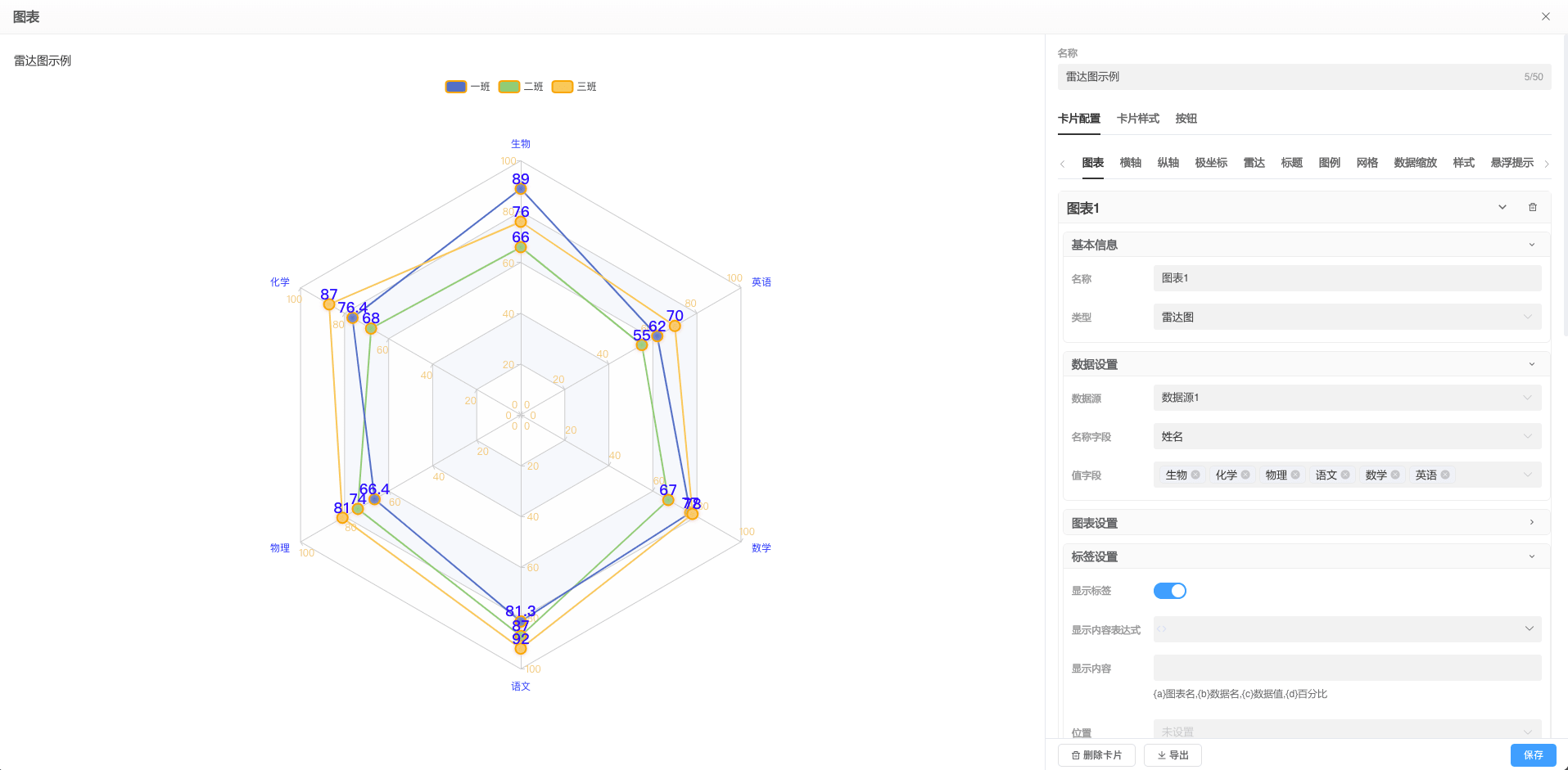Appearance
雷达图
雷达图 是一种表现多维数据的图表,由坐标轴、点、线、多边形共同组成雷达图。
雷达图通过将多个维度的数据量映射到坐标轴上,每一个维度的数据都分别对应一个坐标轴,这些坐标轴以相同的间距沿着径向排列,并且刻度相同。将各个坐标轴上的数据点用线连接起来就形成了一个多边形,最终通过该多边形反映相关变量的权重高低情况,比较适用于展示各种性能指标数据。
优势: 雷达图可以直观地展现多维数据集,查看哪些变量具有相似的值、变量之间是否有异常值,适合用于查看哪些变量在数据集内得分较高或较低,可以很好的展示性能和优势,特别适合展现某个数据集的多个关键特征,或者展现某个数据集的多个关键特征和标准值的比对,一般适用于比较多条数据在多个维度上的取值。
缺点: 雷达图不适合种类太多的数据,会造成变形过多,使整体图形过于混乱。特别是有颜色填充的多边形的情况,上层会遮挡覆盖下层多边形,同时如果变量过多也会造成可读性下降。
设置项
数据设置
| 设置项 | 说明 |
|---|---|
| 数据源 | 选择雷达图数据来源,可通过数据源菜单中新增多个数据源实现多图表叠加 |
| 名称字段 | 选择数据源返回的字段,该字段用于雷达图标签的名称显示,通常结合悬浮显示菜单进行显示。 |
| 值字段 | 选择字段作为雷达图各指标数据值来源,需要注意与雷达菜单中指标顺序保持一致,否则会导致数据匹配交叉出错。 |
图表设置
| 设置项 | 说明 |
|---|---|
| 雷达 | 选择雷达菜单中的雷达坐标轴,雷达图将在此坐标上展示指标数据 |
| 颜色分配类型 | 配置雷达图中图形的颜色效果,选项:按照图表分配调色盘中的颜色、按照数据项分配的调色盘中的颜色。多个图表聚合时可选择按图表分配,单一图表可选择按数据项分配,具体色值可在 样式菜单调色盘中调整。 |
| 图形样式 | 选择雷达图的图形样式。 选项: 空心圆、圆点、矩形、圆角矩形、三角形、菱形、针头、箭头、无 |
| 图形大小 | 配置雷达图图形的大小 |
| 图形旋转角度 | 配置雷达图图形的旋转角度 |
标签设置
| 设置项 | 说明 |
|---|---|
| 显示标签 | 开启或关闭雷达图上的指标数值标签显示 |
| 显示内容表达式 | 可自定义编辑表达式语法,实现复杂场景的内容显示,显示优先级低于【显示内容】 |
| 显示内容 | 可编辑标签显示内容,不支持除提示内容外的复杂表达式语法,显示优先级高于【显示内容表达式】 |
| 位置 | 可以选择标签在雷达图上的显示位置 |
| 距离图形的距离 | 设置标签距离雷达图图形的距离 |
| 标签旋转 | 设置标签旋转的角度 |
| 文字偏移X | 设置标签距离X轴的距离 |
| 文字偏移Y | 设置标签距离Y轴的距离 |
| 颜色 | 设置标签文本的颜色色值 |
| 背景色 | 设置标签文本的背景色,需结合文字样式中行高、内边距、宽度、高度等参数一起使用方可生效 |
| 文字样式 | 设置标签文本为斜体或正常模式 |
| 字体粗细 | 设置标签字体粗细,选项:默认、粗体、非常粗、细 |
| 字体 | 设置标签字体样式,选项:sans-serif、serif、monospace、Arial、Courier NEW |
| 字号 | 设置标签字号大小,字号不小于12,不得超过100 |
| 水平对齐 | 设置标签文字的水平对齐方式,包括自动、居左、居中、居右四种方式 |
| 垂直对齐 | 设置标签文字的垂直对齐方式,包括自动、顶部、居中、底部四种方式 |
| 行高 | 设置标签文本的行高高度,当文字超出宽度处理选择了换行选项后可生效 |
| 内边距 | 设置标签文本在背景框内的距离长度 |
| 宽度 | 设置标签文本的最大显示宽度,一般需结合超出宽度处理做换行等配置 |
| 高度 | 设置标签文本的显示高度,仅影响文本背景高度,不影响文字本身显示 |
| 超出宽度处理 | 标签超出最大宽度后的处理方式,包括换行和截断省略显示两种,设置为无后则最大宽度不生效 |
| 描边宽度 | 设置标签背景图的描边宽度,需设置描边颜色后方可生效 |
| 描边颜色 | 设置标签背景的描边颜色色值 |
| 描边圆角 | 设置标签背景的描边圆角度数 |
| 阴影颜色 | 设置标签背景的阴影颜色,需设置标签背景色以及阴影大小后生效 |
| 阴影大小 | 设置标签背景的阴影大小 |
| 阴影水平偏移 | 设置标签背景阴影在水平方向的偏移距离 |
| 阴影垂直偏移 | 设置标签背景阴影在垂直方向的偏移距离 |
线条样式
| 设置项 | 说明 |
|---|---|
| 颜色 | 设置雷达图连线的颜色效果 |
| 边框颜色 | 设置雷达图指标图形的边框颜色效果 |
| 描边类型 | 配置雷达图指标图形的描边类型。 选项: 实线、虚线、点划线 |
| 描边宽度 | 设置雷达图指标图形的描边宽度 |
| 描边圆角 | 设置雷达图指标图形的描边圆角角度 |
| 阴影颜色 | 设置雷达图指标图形的阴影颜色 |
| 阴影 | 设置雷达图指标图形的阴影大小 |
| 阴影水平偏移 | 设置雷达图指标图形的阴影在水平方向的偏移距离 |
| 阴影垂直偏移 | 设置雷达图指标图形的阴影在垂直方向的偏移距离 |
| 透明度 | 设置雷达图指标图形的透明度,透明度取值在0-1之间 |
标签布局
| 设置项 | 说明 |
|---|---|
| 隐藏重叠的标签 | 开启后会将内容重叠在一起的标签进行隐藏 |
| 重叠式偏移方向 | 当标签重叠在一起时可选择标签位移的方向,可选择水平或垂直位移两种方式 |
高亮设置
| 设置项 | 说明 |
|---|---|
| 禁用高亮 | 禁用高亮后,鼠标移至标签位置后不再对标签进行高亮显示 |
| 高亮时行为 | 设置高亮显示的交互样式 |
| 淡出的范围 | 设置高亮时交互界面淡出的选择范围,提供淡出坐标系、淡出图表或全局淡出三种方式 |
事件
| 设置项 | 说明 |
|---|---|
| 不可点击 | 开启后该图表内所有标签数据无法进行点击,关闭后可设置对应的数据点击交互事件 |
| 点击后调用自动化 | 可通过选择对应的自动化实现相关数据标签单击交互事件,如点击后打开对应的数据表单详情或者打开其他网页链接等 |
| 双击后调用自动化 | 功能与点击调用相同,交互由单击触发改为双击触发,可同时设置点击、双击事件 |
效果图